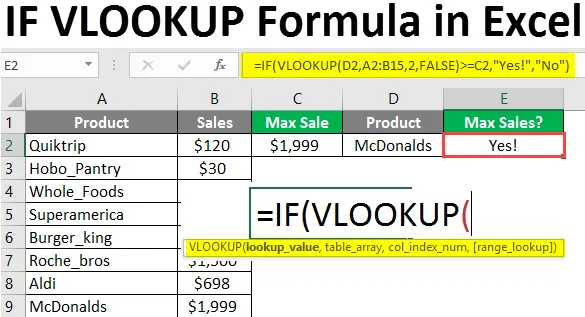
АКО VLOOKUP Формула в Excel (Съдържание)
- Въведение във формулата на VLOOKUP в Excel
- Как да използвам IF VLOOKUP формула в Excel?
Въведение във формулата на VLOOKUP в Excel
IF и Vlookup са вградените функции, използвани в excel. Функцията IF изпълнява логическа операция и води до булева стойност. Функцията vlookup се използва за извършване на някои действия за търсене сред дадените данни. когато трябва да намерите конкретни данни от excel файл или диапазон от клетки, това е лесният метод.
Използвайки Vlookup с функция IF, резултатът Vlookup ще бъде сравнен с друга стойност. И това може да доведе до „вярно / невярно“ или „да / не“. Комбинирайки функцията “IF” заедно с Vlookup, ще получите точно сравнение на резултата от Vlookup с всяка стойност на клетката.
След извършване на логическата операция, крайният резултат ще бъде истински раздел или невярна секция на функцията IF. Обикновено формулата може да бъде написана като IF (VLOOKUP (…) = стойност на извадката, ИСТИНСКА, ЛЕЖНА).
Синтаксис
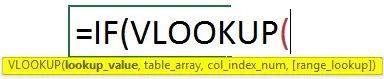
Аргументи
- Стойност за търсене - Това се отнася до стойността на клетката или текст, който търсите
- Таблица_ масив - Определя диапазона от клетки или източник, където искате да търсите стойността.
- Col_index_number - Номер на колоната, от която искате да върнете стойността.
- Range_lookup - Вярно или невярно за получаване на точно съвпадение или подобни данни.
Как да използвам IF VLOOKUP формула в Excel?
АКО VLOOKUP Формулата в Excel е много проста и лесна. Нека разберем как да използваме формулата IF VLOOKUP в Excel с някои примери.
Можете да изтеглите този шаблон на IF VLOOKUP Formula Excel тук - АКО VLOOKUP Formula Excel шаблонПример №1 - Използване на функцията IF с Vlookup
По-долу е даден пример за използване на функцията “IF” с Vlookup. Търсената стойност се сравнява с цяло число. Където е даден списъкът на артикулите и тяхното количество. От дадения списък трябва да намерите дали посочения продукт е на склад или не.
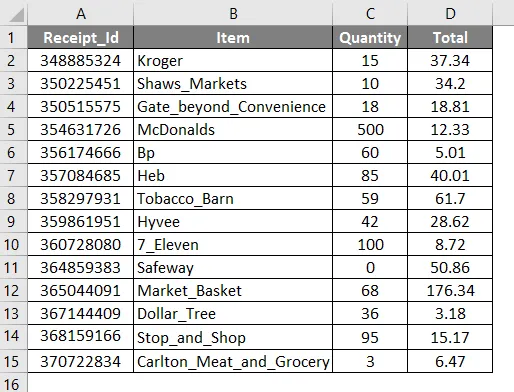
Изберете артикула и го поставете в клетка, за която искаме да проверим дали артикулът е на склад или не.
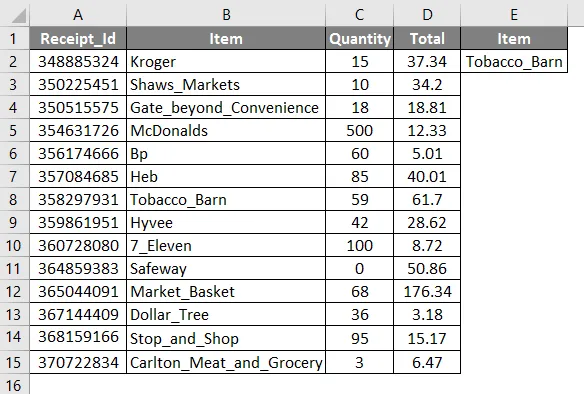
Изберете клетката F2, където искате да получите крайния резултат и приложете формулата IF VLOOKUP.
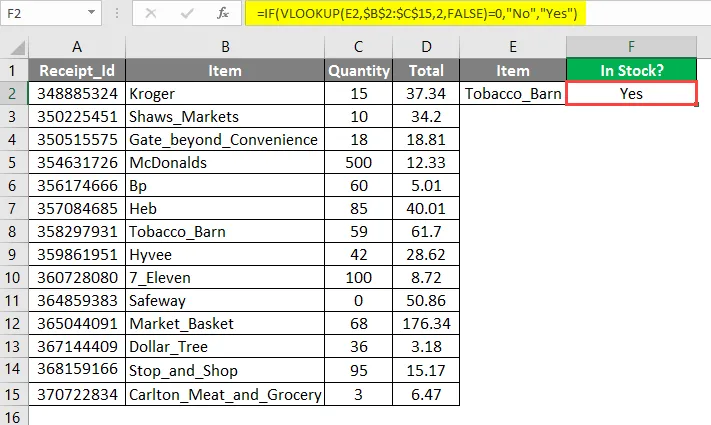
Функцията Vlookup се прилага като VLOOKUP (E2, $ B $ 2: $ C $ 15, 2, FALSE), за да се намери количеството на името на артикула, дадено във F2.
И използвайки „IF“ този резултат от Vlookup ще бъде сравнен с „0“.
- Ако количеството не е равно на нула, то ще върне " Да ", което е наличното количество. Иначе ще върне „ Не “, което означава, че запасът не е в ръка.
Тук сме проверили, че артикулът “cigaret_barn” е на склад или не. Тъй като Количеството не е нула, тя върна стойността „да“.
Пример №2 - Сравнете стойността на Vlookup с друга стойност на клетката
Нека да разгледаме пример за сравнение на стойността на Vlookup с друга стойност на клетката.
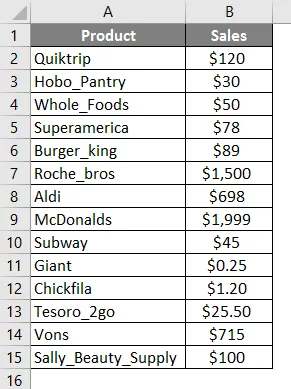
По-горе са дадени различните продукти и тяхното количество продажби, извършени за определен период. Трябва да намерим дали има максимални продажби за определен артикул.
Изберете клетката C2 и приложите формулата, като използвате формулата MAX.
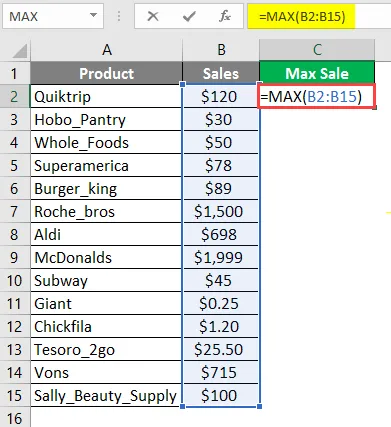
Резултатната стойност ще бъде поставена в клетка E2. И е най-големият размер на продажбите, направени в рамките на дадените данни.
За да проверите продукта, даден в D2, има ли максимални продажби или не.
Изберете клетка E2 и приложите формулата.
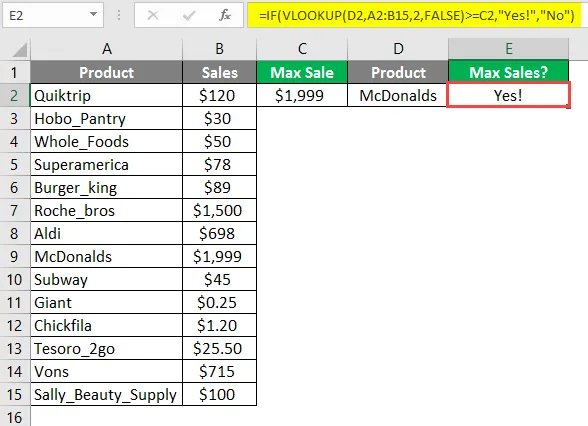
Формулата, приложена с логическа операция, чрез препращане на стойността на клетката в E2. За продукта, даден в Е2, са максималните продажби. Така че резултатът от приложената функция IF е „Да“.
- Функцията IF ще извърши логическа операция със стойността Vlookup и ще върне булева стойност.
- Според резултата истинската секция или невярна секция ще бъде върната като краен изход.
- Вместо вярно или невярно можете да споменете всеки текст в двата раздела.
Пример №3 - IF Vlookup Formula за извършване на множество изчисления
Освен показването на текстови съобщения, дадени в тази комбинация от формули, може да се използва за извършване на различни изчисления въз основа на зададени критерии.
- Ако Vlookup се използва за извършване на различни изчисления според условието Vlookup.
- Повече от една Vlookup функция може да бъде свързана с функцията IF.
- Вместо да използва текстове, функцията Vlookup се изпълнява в истинския и фалшивия раздел.
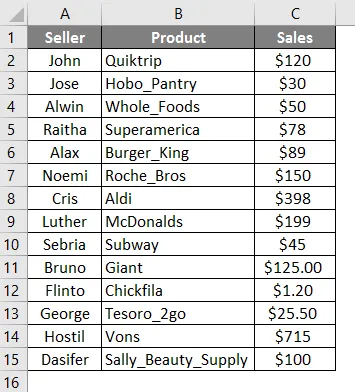
Той дава продуктите и количеството продажби, извършени от различни продавачи. Тук трябва да намерим комисионната за продавача, посочена в клетка D2, според извършените от тях продажби.
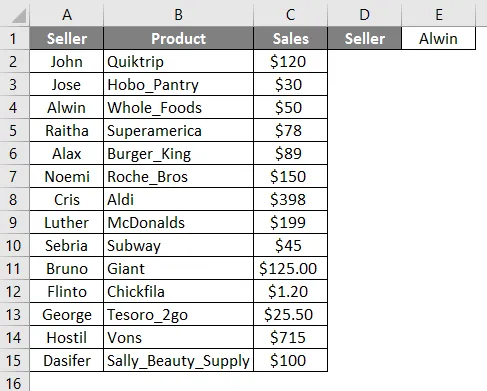
Ако сумата на продажбите е по-голяма от 50 долара, ще се предостави 20% комисионна, 10% други. Така че тези две условия са посочени в дадената формула. 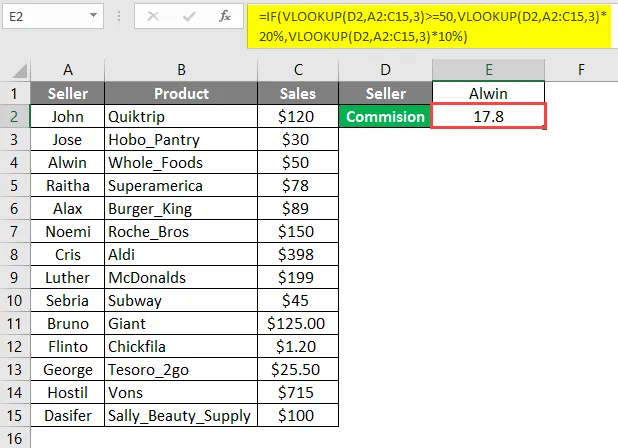
Функцията IF се изпълнява на този резултат чрез прилагане на логическа операция “> = 50”.
Ако това условие удовлетвори, тогава ще бъде изпълнен истинският раздел на функцията IF, който е VLOOKUP (D2, A2: C15, 3) * 20%, той връща 20% от извършените продажби за посоченото лице.
Когато условието IF не отговаря на VLOOKUP (D2, A2: C15, 3) * 10%, тази формула ще бъде изпълнена. И ще върне 10% от сумата на продажбите.
Тук първото условие удовлетворява и връща 20% от стойността на продажбите на посочения човек.
Така 20% от сумата на продажбите, извършена от продавача Алвин, ще бъде върната като крайна продукция, която е 10.
Неща, които трябва да запомните за IF VLOOKUP Formula в Excel
- Бъдете внимателни при избора на диапазона, в който искате да приложите функцията IF (Vlookup (..)).
- За да избегнете несъответствия, докато копирате формулата, използвайте символ $ заедно със стойността на диапазона.
- АКО с функция Vlookup се използва, когато искате да вземете някакво решение въз основа на резултата.
- Заедно с функция IF всяко текстово съобщение може да бъде дадено в истински и невярен раздел.
Препоръчителни статии
Това е ръководство за IF VLOOKUP Formula в Excel. Тук обсъждаме Как да използваме IF VLOOKUP Formula в Excel, заедно с практически примери и шаблон за Excel за сваляне. Можете да разгледате и другите ни предложени статии -
- Как да използвате NPER в Excel?
- FORECAST Формула в Excel
- Създайте електронна таблица в Excel
- HYPERLINK Формула в Excel
- Ръководство за VLOOKUP Примери в Excel